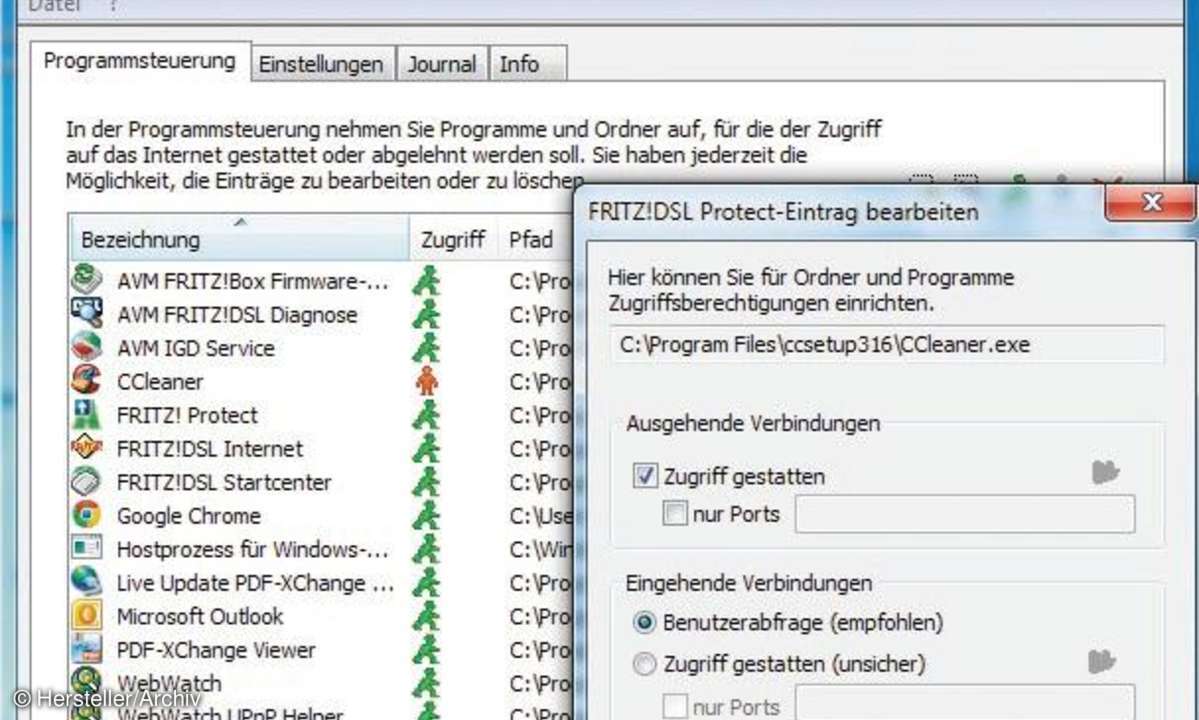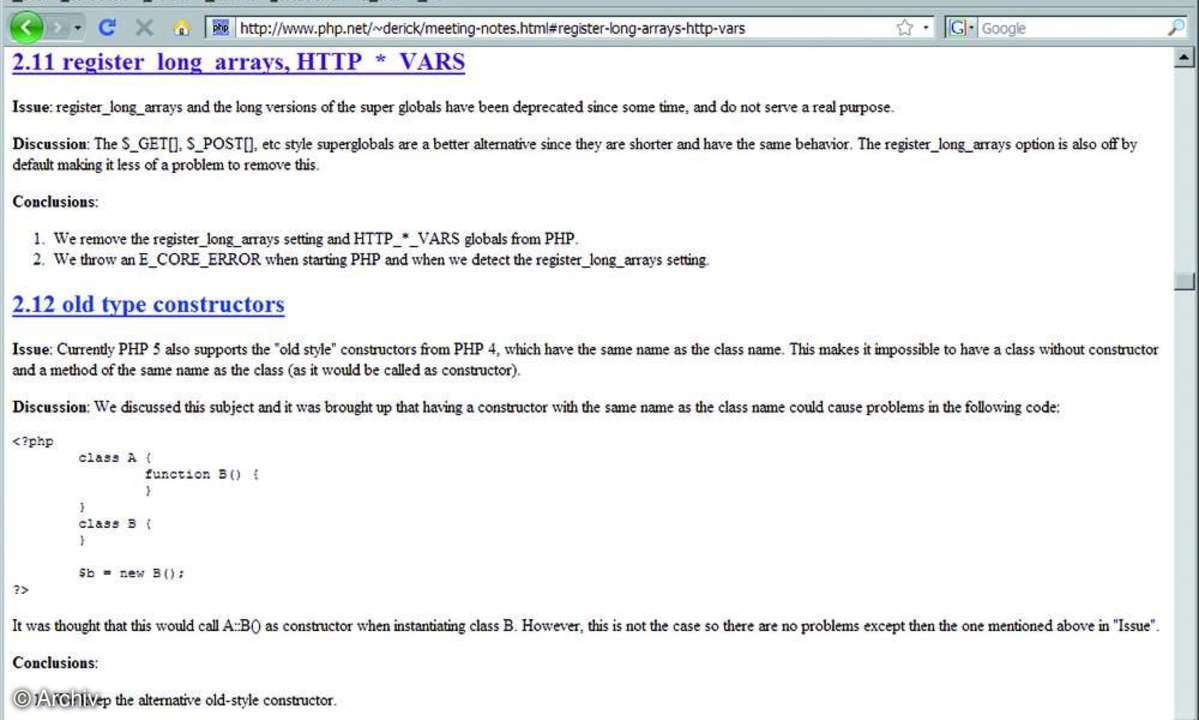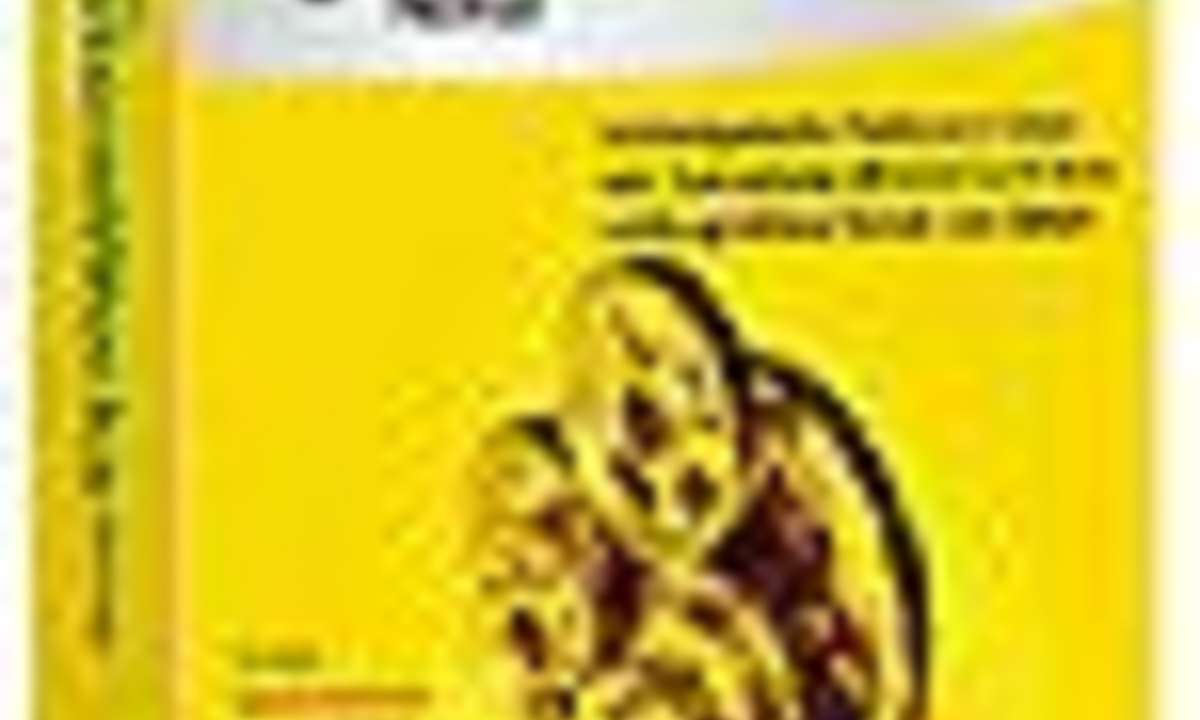Anwendung mit Datenbankanbindung
Es ist einfach, mit Visual C# 2005 Express zu programmieren. Verbinden Sie das noch mit der SQL Server 2005 Express Edition, gelingt eine datenbankgestützte Anwendung mit ein paar Handgriffen.
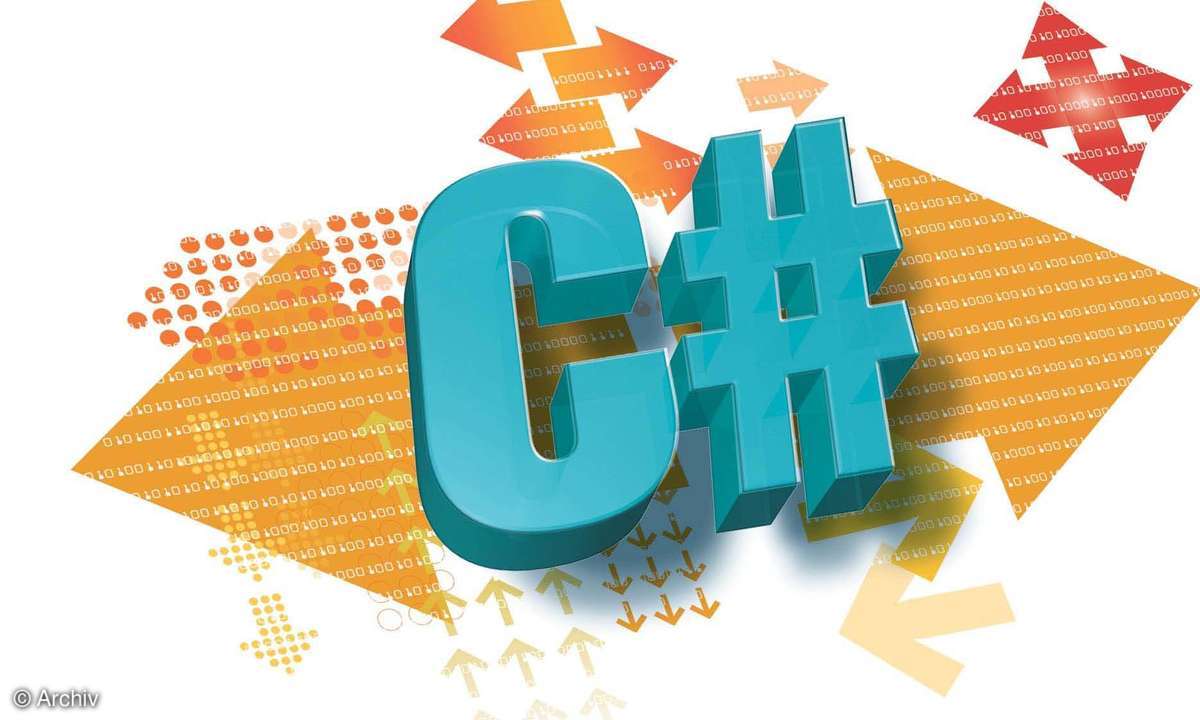
Grafische Benutzeroberflächen programmieren Sie mit Visual C# 2005 Express denkbar einfach. Mit der SQLServer 2005 Express Edition wächst Ihr Programm schnell und einfach zu einer datenbankgestützten Anwendung heran. Dabei spielt es grundsätzlich keine Rolle, ob Sie Kontaktadressen oder eine ...
Grafische Benutzeroberflächen programmieren Sie mit Visual C# 2005 Express denkbar einfach. Mit der SQLServer 2005 Express Edition wächst Ihr Programm schnell und einfach zu einer datenbankgestützten Anwendung heran. Dabei spielt es grundsätzlich keine Rolle, ob Sie Kontaktadressen oder eine aufwändige Kundensammlung verwalten wollen.
Starten Sie Ihre Visual C# 2005 Express Edition, und legen Sie ein neues Projekt mit der Vorlage Windows-Anwendung mit dem Namen MeinAdressbuch an. Als Erstes legen Sie eine Datenbank an, um die Adressen aufzunehmen. Sie brauchen dazu nicht die IDE zu wechseln, weil der SQL Server in Visual C# Express integriert ist. Klicken Sie im Projektmappen-Explorer mit der rechten Maustaste auf den Projektnamen und wählen Sie Hinzufügen/ Neues Element.... Markieren Sie im folgenden Dialog die Vorlage SQL-Datenbank. Geben Sie als Namen für die Datenbankdatei MeinAdressbuch.mdf an und klicken Sie auf Hinzufügen.
Sie brauchen sich nicht darum zu kümmern, die Datenbankverbindungen einzurichten, weil die neue SQL-Datenbank automatisch mit dem Adressbuch-Projekt verbunden ist. Später werden Sie noch den Assistenten nutzen, um Ihre Datenquellen zu konfigurieren. Doch zunächst beenden Sie ihn erst einmal mit Abbrechen. Nun gilt es, eine Tabelle in die Datenbank einzufügen. Klicken Sie im Projektmappen- Explorer doppelt auf die Datenbankdatei MeinAdressbuch.mdf, oder wählen Sie im Kontextmenü Öffnen. Nun sollten Sie an Stelle der Toolbox den Datenbank-Explorer sehen. Klicken Sie dort mit der rechten Maustaste auf den Eintrag Tabellen, und wählen Sie aus dem Kontextmenü den Punkt Neue Tabelle hinzufügen.
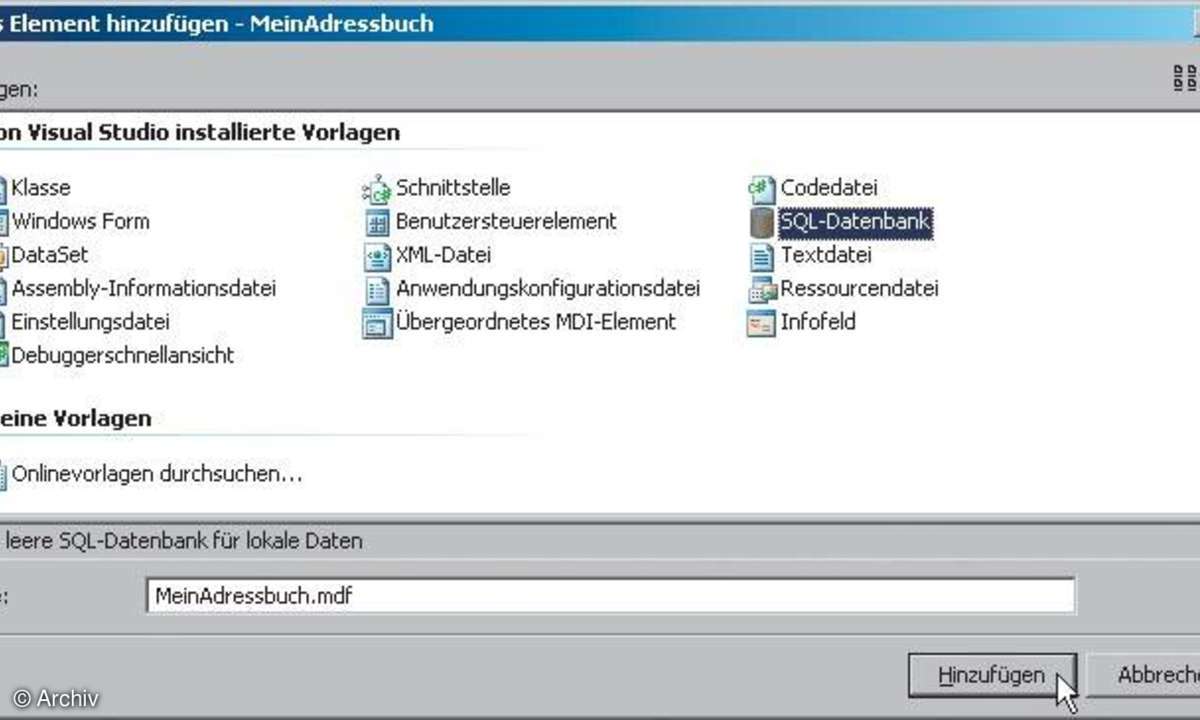
Wie bekommen Sie die Software?Wie der Beitrag zeigt, können Sie die SQL Server 2005 Express Edition beim Setup der Visual C# 2005 Express Edition gleich mitinstallieren. Setzen Sie im Zuge des Installationsvorgangs einfach das Häkchen für die entsprechende Option. Die Visual C# 2005 Express Edition können Sie unter der Adresse www.getexpress. de kostenfrei laden. Die Installation sollte in der Regel keine Probleme bereiten.